विषयसूची:

वीडियो: विंडोज के लिए आसान फाइल बैकअप !: 4 कदम
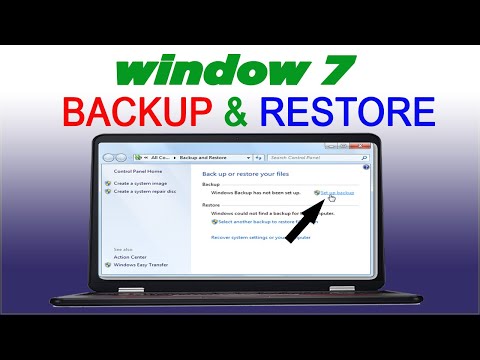
2024 लेखक: John Day | [email protected]. अंतिम बार संशोधित: 2024-01-30 09:24

विंडोज़ पर अपनी फाइलों का बैकअप कैसे लें, यह एक सुपर आसान ट्यूटोरियल है। आपको बस एक फ्लैश ड्राइव चाहिए!मैं इसे कमांड प्रॉम्प्ट के साथ करूँगा। हर बार जब आप अपने फ्लैश ड्राइव में प्लग इन करते हैं तो बस इसे एक सेकंड दें और आप इसे बाहर निकाल सकते हैं, फिर आपकी फाइलों का बैक अप लिया जाएगा! एक पुराने फ्लैश ड्राइव का उपयोग करें जिसकी आपको अब अंतिम बैकअप समाधान की आवश्यकता नहीं है!
चरण 1: पहले…

नोटपैड खोलें और "इस रूप में सहेजता है …" पर क्लिक करें और सभी फाइलों पर क्लिक करें, फिर इसे "बैकअप.बैट" के रूप में सहेजें।
चरण 2: कोड…

अब आपको निम्नलिखित टाइप करने की आवश्यकता है (यह विंडोज विस्टा के साथ काम करता है, XP के लिए अपनी स्क्रिप्ट बनाएं):@echo offcopy C:\Users\%username%\Desktop\*.txt txtcopy C:\Users\%username%\Documents \*.txt txtcopy C:\Users\%username%\Desktop\*.doc docscopy C:\Users\%username%\Documents\*.doc doccopy C:\Users\%username%\Desktop\*-j.webp
चरण 3: इसे ऑटो रन पर सेट करें

जब आप इसे प्लग इन करते हैं तो इसे ठीक से चलाने के लिए एक नई फ़ाइल बनाएं और इसे इसमें डालें: [autorun] open=backup.batइसे सभी फाइलों के नीचे सहेजें और इसे "autorun.inf" नाम दें।
चरण 4: समाप्त करना।

अब बस अपनी फ्लैश ड्राइव को मेरी तरह बनाएं और अगर आपने मेरी स्क्रिप्ट का इस्तेमाल किया है तो तस्वीर में फोल्डर बनाएं।
सिफारिश की:
एक-क्लिक विंडोज और लिनक्स एप्लिकेशन (32-बिट और 64-बिट) के साथ DIY MusiLED, म्यूजिक सिंक्रोनाइज्ड एलईडी। रीक्रिएट करने में आसान, उपयोग में आसान, पोर्ट करने में आसान: 3 चरण

एक-क्लिक विंडोज और लिनक्स एप्लिकेशन (32-बिट और 64-बिट) के साथ DIY MusiLED, म्यूजिक सिंक्रोनाइज्ड एलईडी। रीक्रिएट करने में आसान, उपयोग में आसान, पोर्ट करने में आसान: यह प्रोजेक्ट आपको 18 LED (6 रेड + 6 ब्लू + 6 येलो) को अपने Arduino बोर्ड से कनेक्ट करने और आपके कंप्यूटर के साउंड कार्ड के रियल-टाइम सिग्नल का विश्लेषण करने और उन्हें रिले करने में मदद करेगा। एल ई डी बीट इफेक्ट (स्नेयर, हाई हैट, किक) के अनुसार उन्हें रोशन करने के लिए
विंडोज के लिए आसान डेस्कटॉप: १२ कदम

विंडोज के लिए आसान डेस्कटॉप: एक सुस्त दिखने वाली विंडोज डेस्कटॉप पृष्ठभूमि मिली? कुछ मूल और अच्छा दिखना चाहते हैं लेकिन कोई कौशल नहीं है? आपके विंडोज मशीन पर पहले से मौजूद मुफ्त सॉफ्टवेयर के साथ बहुत ही शानदार डेस्कटॉप पृष्ठभूमि बनाने का एक आसान तरीका यहां दिया गया है
कनवर्ट करें (बस के बारे में) किसी भी मीडिया फ़ाइल को (बस के बारे में) किसी भी अन्य मीडिया फ़ाइल को मुफ्त में !: 4 कदम

कनवर्ट करें (बस के बारे में) किसी भी मीडिया फ़ाइल को (बस के बारे में) किसी भी अन्य मीडिया फ़ाइल को मुफ्त में !: मेरा पहला निर्देश योग्य, चीयर्स! वैसे भी, मैं Google पर एक मुफ्त प्रोग्राम की तलाश में था जो मेरी Youtube.flv फ़ाइलों को एक प्रारूप में बदल देगा। अधिक सार्वभौमिक है, जैसे.wmv or.mov.मैंने अनगिनत मंचों और वेबसाइटों की खोज की और फिर एक प्रोग्राम मिला जिसका नाम
बैच बैकअप सिस्टम - जीवन को थोड़ा आसान बनाने के लिए !: 3 कदम

बैच बैकअप सिस्टम - जीवन को थोड़ा आसान बनाने के लिए !: यह निर्देश आपको पीछे का तर्क दिखाएगा, और एक बैकअप सिस्टम बनाने के लिए सही कोड, एक बाहरी ड्राइव (जैसे एसडी कार्ड, यूएसबी ड्राइव आदि) का बैकअप लेना चाहिए। पूरी तरह से अपने निजी इस्तेमाल के लिए इस्तेमाल किया जा सकता है और अपने जीवन को भी
विंडोज़ को छोटा करने और डेस्कटॉप दिखाने के लिए आसान चुपके फुटस्विच / पेडल: 10 कदम

विंडोज़ को छोटा करने और डेस्कटॉप दिखाने के लिए आसान चुपके फुटस्विच / पेडल: मैं ज्यादातर समय कंप्यूटर प्रोग्रामिंग में बिताता हूं, और कुछ ही समय में मैं विंडोज़ से भरी अपनी सभी स्क्रीन की वास्तविक स्थिति के साथ समाप्त होता हूं। इसके अलावा, ज्यादातर समय मेरे पैर बहुत आलसी होते हैं, इसलिए मैंने सोचा कि मैंने कहीं बहुत आसान और सस्ता पैर देखा है
